Pixel là một đoạn mã được sử dụng để theo dõi hiệu quả của các chiến dịch quảng cáo, đo lường hành vi của người dùng trên website, landing page, v.v. Cài đặt pixel vào landing page giúp bạn theo dõi được các chuyển đổi, tối ưu hóa chiến dịch quảng cáo và thu hút nhiều khách hàng tiềm năng hơn.
Bài viết này Vinalink sẽ hướng dẫn chi tiết cách gắn pixel vào landing page trên các nền tảng phổ biến như Facebook, TikTok, Google Ads.
Cách gắn pixel vào landing page
Bước 1: Chuẩn bị
- Lấy mã Pixel của nền tảng chạy quảng cáo bạn sử dụng (Facebook, Google Ads, TikTok, v.v.).
Bước 2: Gắn mã Pixel vào Ladipage
- Đăng nhập vào tài khoản LadiPage.
- Chọn trang landing page bạn muốn gắn pixel.
- Nhấp vào nút icon Bánh răng cưa (góc trên bên phải).
- Chọn Mã chuyển đổi hoặc Mã JavaScript/CSS.
- Tùy theo nền tảng quảng cáo, bạn chọn mục tương ứng: Facebook Pixel ID, Google Ads ID, TikTok Pixel ID.
- Ngoài ra, Ladipage hỗ trợ tích hợp sẵn một số mã theo dõi phổ biến: Google Analytics ID, Google Tag Manager ID.
Nếu bạn muốn gắn mã HTML khác, hãy chọn Mã JavaScript/CSS và dán mã vào ô.
Bước 3: Lưu và xuất bản
- Nhấp vào nút Đóng.
- Nhấp vào nút Xuất bản để lưu thay đổi.
Kiểm tra hoạt động của Pixel
Sau khi gắn Pixel vào landing page bạn cần kiểm tra để đảm bảo Pixel hoạt động chính xác và ghi nhận dữ liệu hiệu quả. Dưới đây là hai cách phổ biến để kiểm tra hoạt động của Pixel:
Sử dụng Facebook Pixel Helper
- Truy cập vào Facebook Pixel Helper qua URL: https://chrome.google.com/webstore/detail/meta-pixel-helper/fdgfkebogiimcoedlicjlajpkdmockpc.
- Nhấn Thêm vào Chrome.
- Nhấn Thêm tiện ích.
- Sau khi cài đặt thành công tiện ích này, bạn sẽ thấy một thông báo xác nhận cho biết plugin đã được thêm vào Chrome. Trong thanh địa chỉ ở phía trên bên phải hoặc trong phần tiện ích sẽ hiển thị một biểu tượng nhỏ.
- Nếu các sự kiện được cài đặt trên Trang Landing hoạt động thành công, chúng sẽ được đánh dấu tick xanh.
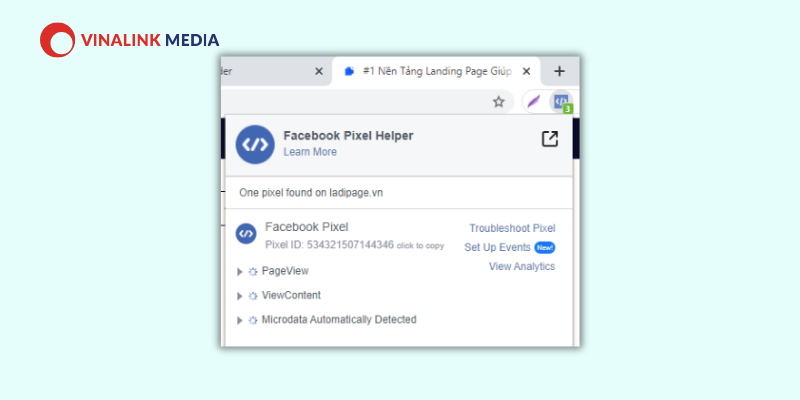
TikTok Pixel Helper
- Truy cập vào TikTok Pixel Helper qua URL: https://chrome.google.com/webstore/detail/tiktok-pixel-helper/aelgobmabdmlfmiblddjfnjodalhidnn.
- Nhấn Thêm vào Chrome.
- Nhấn Thêm tiện ích.
- Sau khi cài đặt thành công tiện ích này, bạn sẽ thấy một thông báo xác nhận cho biết plugin đã được thêm vào Chrome. Trong thanh địa chỉ ở phía trên bên phải hoặc trong phần tiện ích sẽ hiển thị một biểu tượng nhỏ.
- Nếu các sự kiện được cài đặt trên Trang Landing hoạt động thành công, chúng sẽ được đánh dấu tick xanh.
Hy vọng bài viết này đã cung cấp cho bạn hướng dẫn chi tiết cách gắn pixel vào landing page trên các nền tảng phổ biến. Nếu có gì thắc mắc hay cần hỗ trợ, hãy để lại comment bên dưới để Vinalink - Cẩm nang thiết kế website giải đáp nhé! Chúc các bạn thành công!










